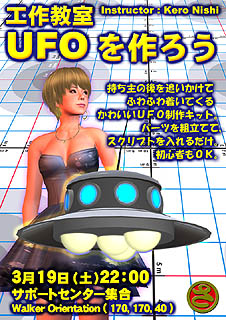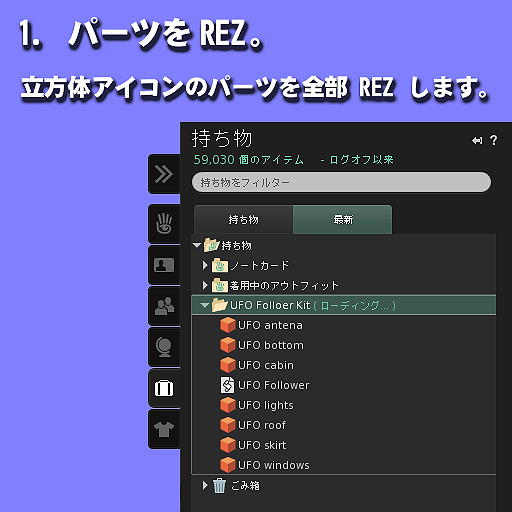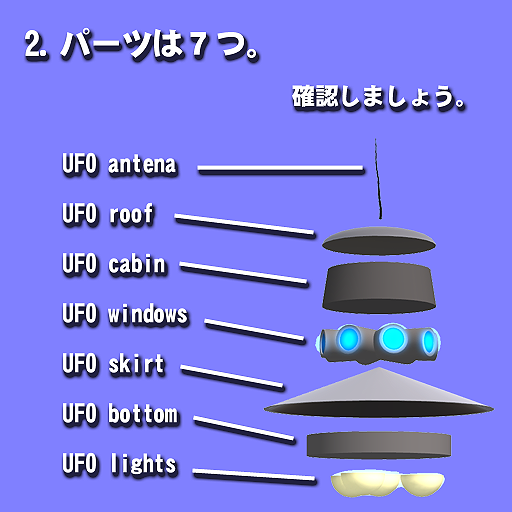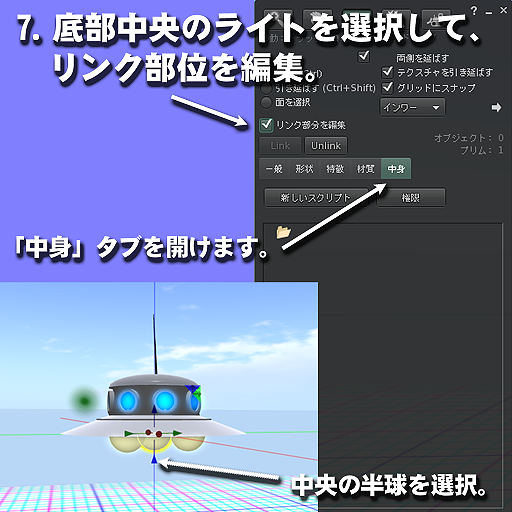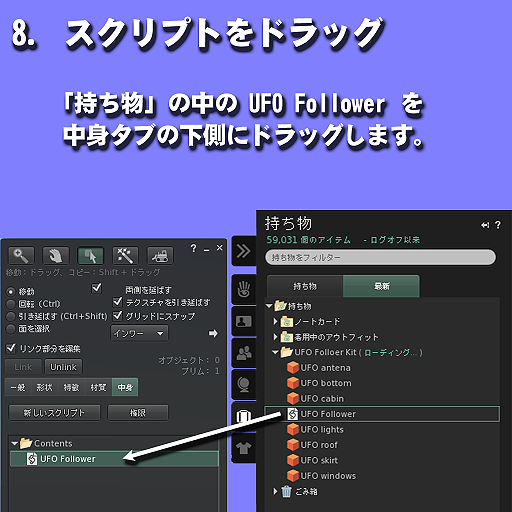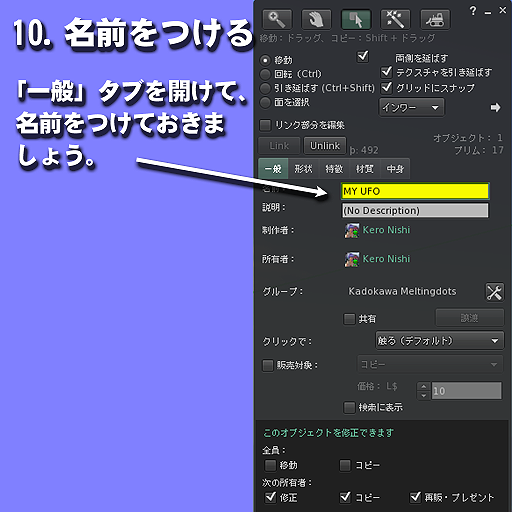Walker Support Center
UFOを作ろう

2011/03/19
Suppot Center Workshop
はじめに
ふわふわとついてくる小さな UFO を作ります。装着ではなく、REZ します。持ち主を探して近くに移動しますが、オブジェクトの進入が許可されていないところには入れません。持ち主がテレポートしたりログアウトしたときは、ついていけないので、ゴミを残さないよう自爆します。
基本パーツとスクリプトは用意されています。
このワークショップは、Viewer 2.x 対応です。1.2x をお使いのかたは、適宜読み替えてください。
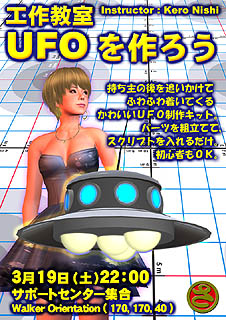
1. パーツをREZ
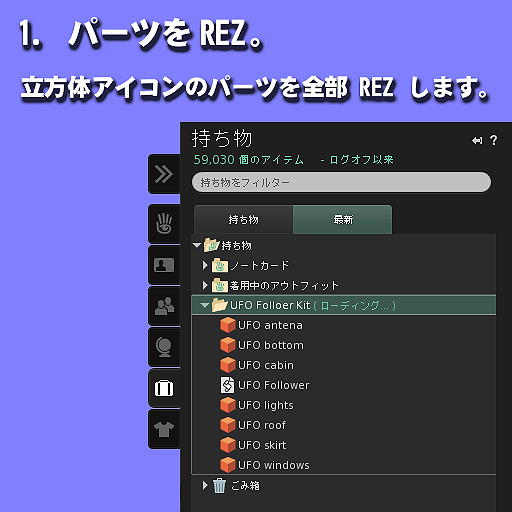
2. パーツは7つ
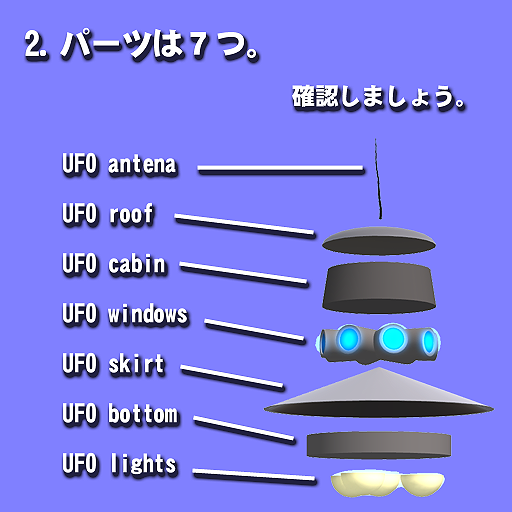
3. X,Y座標をそろえて、縦に並べる
このキットは、各パーツの中心が同じ位置になるように作られています。
矢印を使って移動させてもいいですが、直接座標の数値を指定すると正確に移動できます。
すべてのパーツの X, Y 座標を同じ数値になるように書換えます。

4. 高さを調整して、UFOの形にする。

5. 全部選択。

6. 底を最後に選択してリンク。
そこだけ選択から外れます。もう一度クリックすると「最後に選択」されます。

7. 底面中央のライトを選択して、リンク部位を編集。
リンク部位を編集 にチェックを入れます。
底面中央のライトを選択します。
編集ダイアログの「中身」タブを開けます。
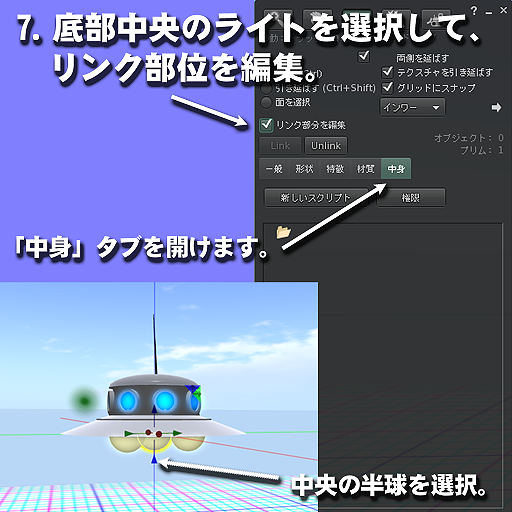
8. スクリプトをドラッグ。
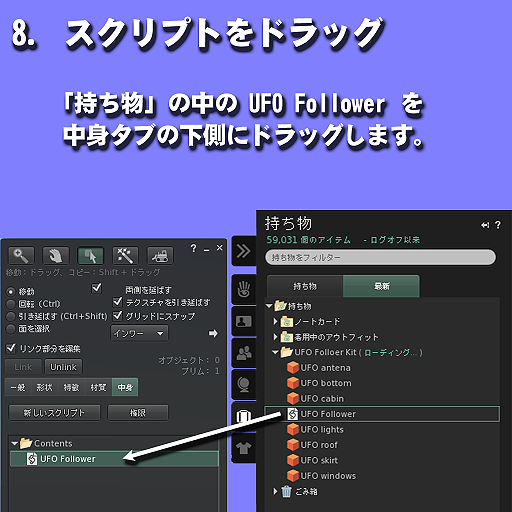
9. 作動。
編集モードを抜けると、すぐに実行が始まります。
ゆっくり歩きまわって、着いてくることを確かめてください。
シム境界を越えたりあまり高く飛び上がったりテレポートすると、着いて来られない場合があります。
遠ざかって持ち主が見つけられなくなると自爆しちゃうので、無理しないように。

10. 名前をつける。
作った UFO に名前をつけましょう。
編集ダイアログの「一般」タブで指定します。
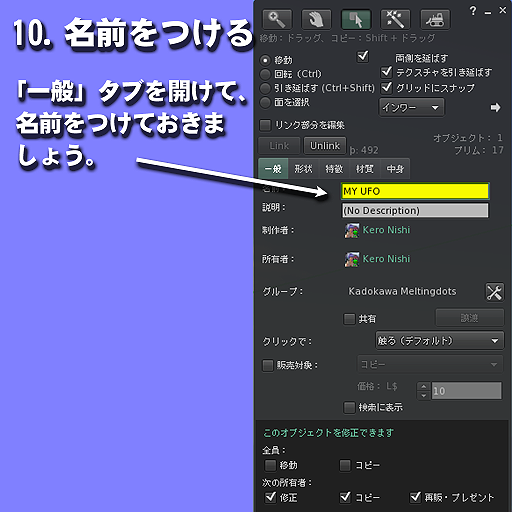
11. コピーをとる。
自爆してもいいように、コピーを取っておきましょう。
UFOを右クリックして、「コピーを取る」を選択します。
「持ち物」のオブジェクトフォルダに、先ほどつけた名前で保存されます。
「持ち物」から地面にドラッグすると、UFO が出現し、着いてきます。

12. 改造してみる。
「材質」タブで色を変えたりテクスチャを貼ったりしてみましょう。
その面だけ変更するには「面を選択」にチェックを入れてから、対象の面をクリックします。
「形状」タブで大きさや形を変更することができます。
そのパーツだけ変更するときには、「リンク部位を編集」にチェックしてから、対象のパーツをクリックします。/p>

今回使ったキットは、3月19日以降、Walker Orientation のサンドボックスに置いておきます。
http://slurl.com/secondlife/Walker%20Orientation/11/196/37
|